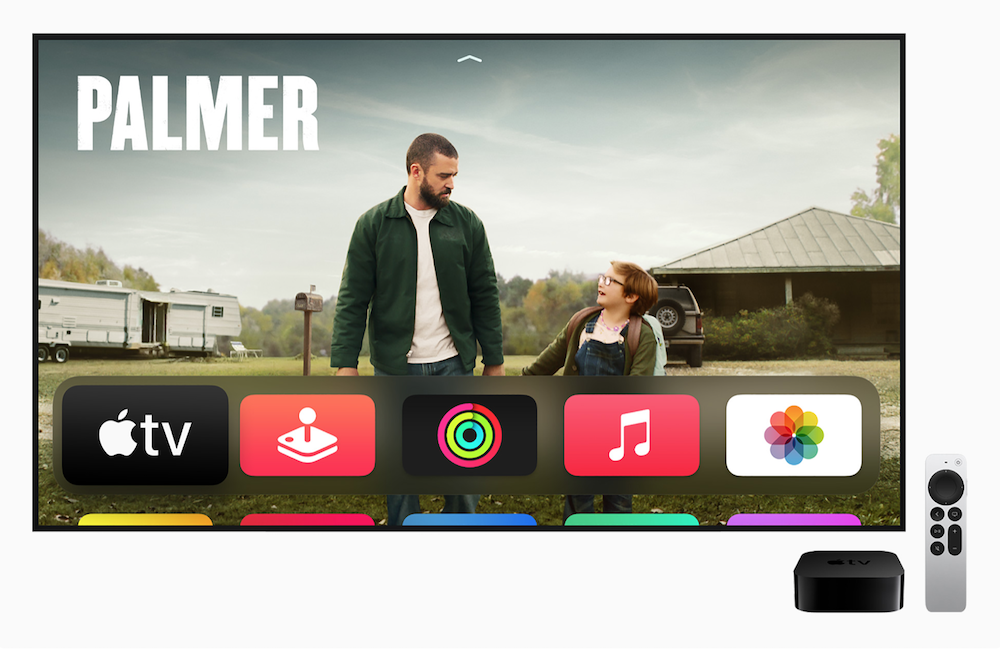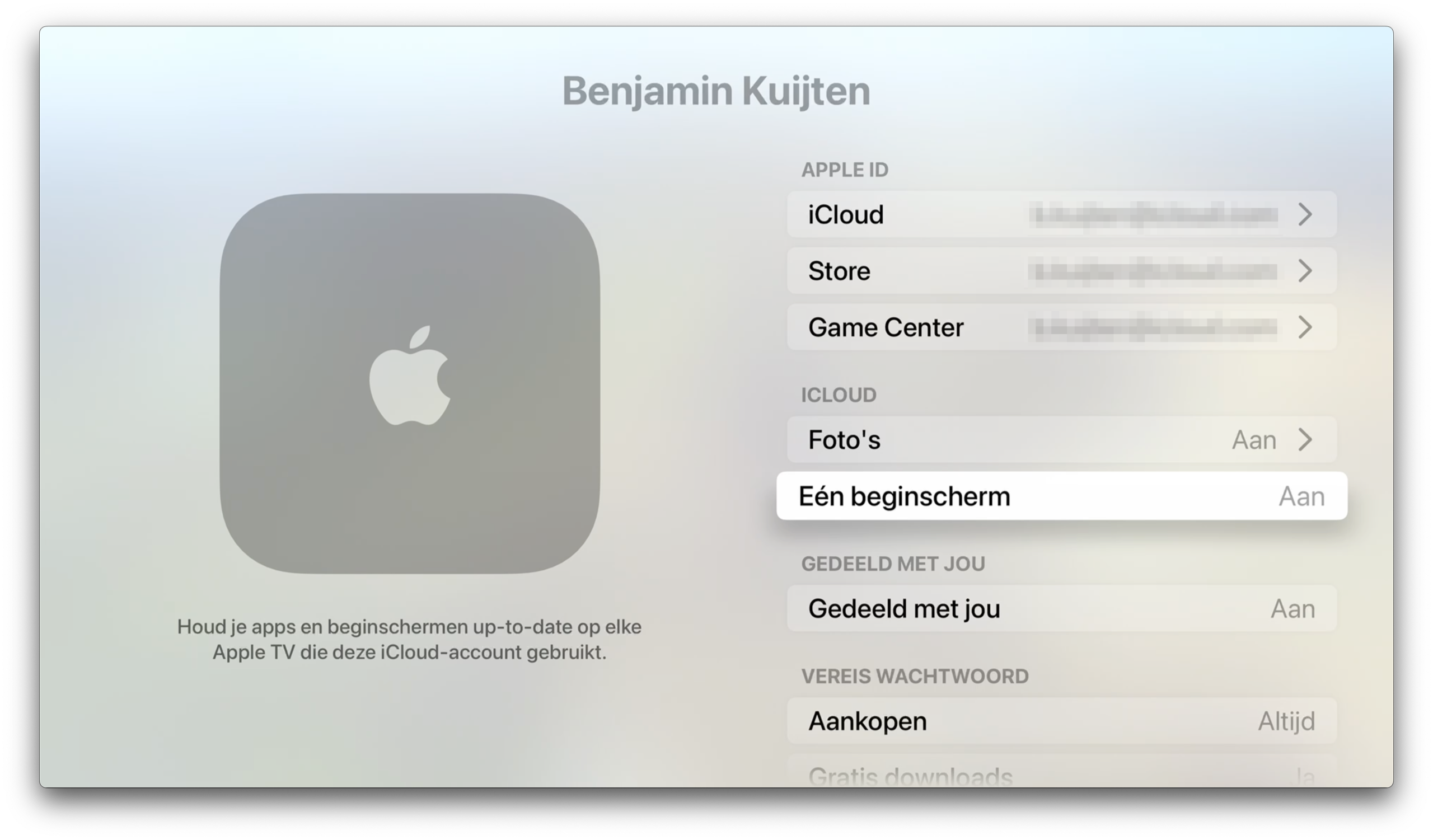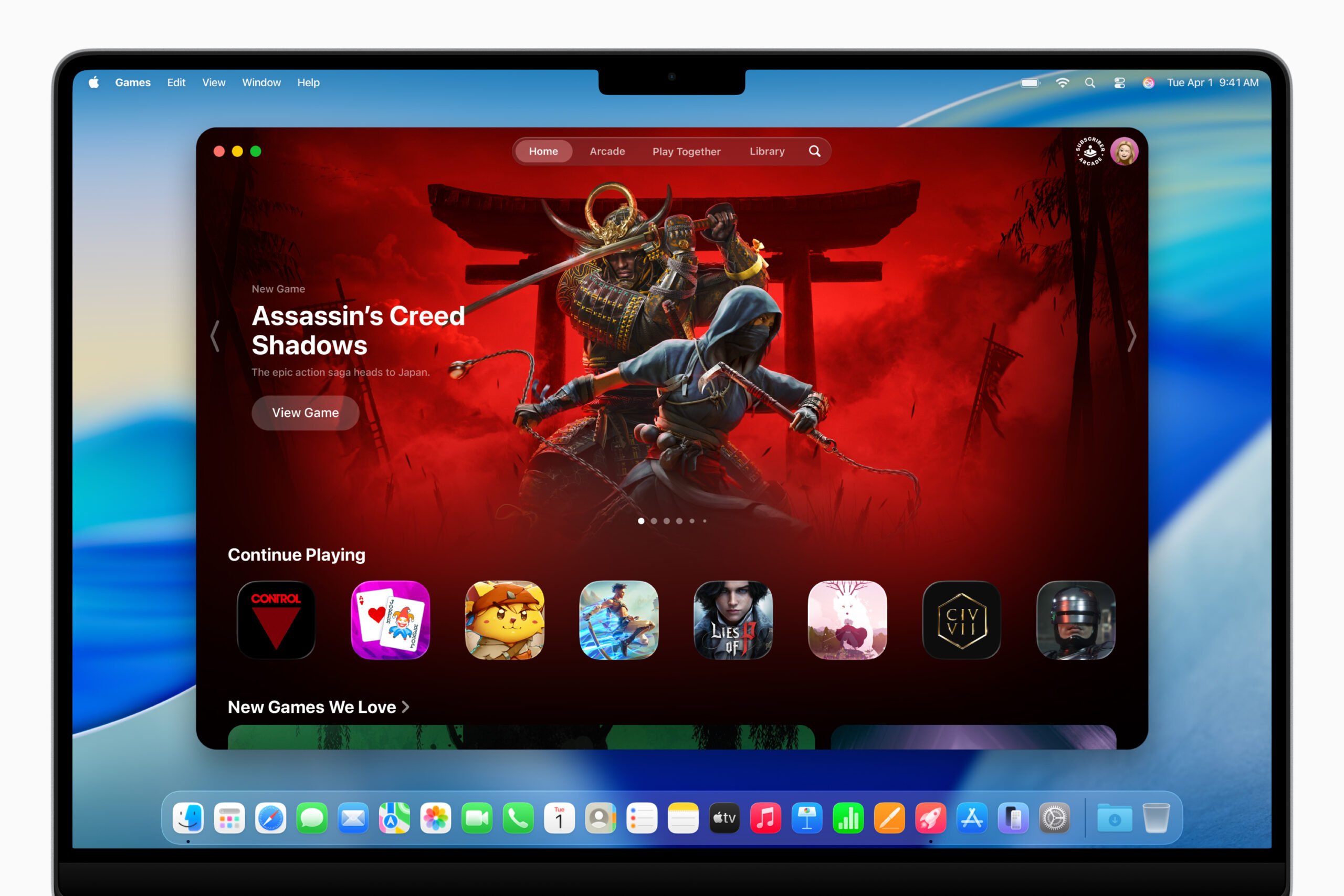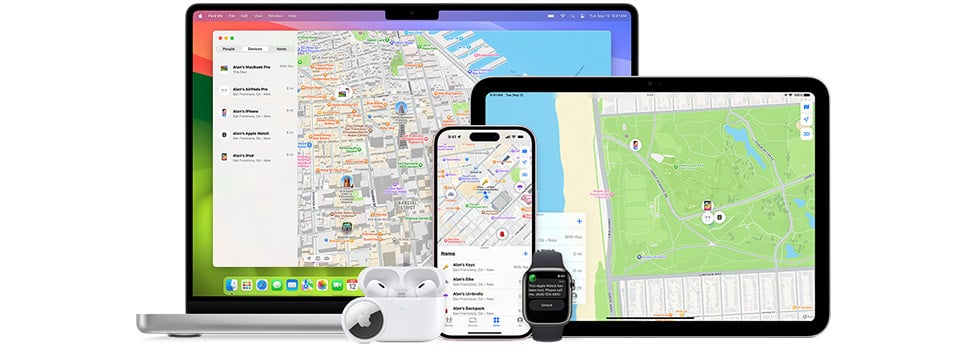Heb je zowel in de woonkamer als in de slaapkamer of misschien ook wel in een kantoor een Apple TV staan, dan kan het een klus zijn om op beide apparaten dezelfde instellingen en apps te gebruiken. Dankzij iCloud is het een stuk makkelijker om de apps op meerdere Apple TV’s gelijk te houden dankzij Beginschermsynchronisatie. We leggen je hier uit hoe je Apple TV-beginschermen kan synchroniseren via iCloud.
Beginschermsynchronisatie: alles loopt gelijk
Door deze handige optie in te schakelen, zien de beginschermen op al je Apple TV’s er hetzelfde uit, zolang je ingelogd bent met hetzelfde iCloud-account. Je moet deze optie op elke Apple TV in huis inschakelen, zodat de beginscherm gesynchroniseerd worden. De optie werkt alleen vanaf de vierde generatie Apple TV en niet op oudere modellen.
Het voordeel is dat als je een nieuwe app downloadt op de ene Apple TV, hij automatisch ook op de andere Apple TV staat. Daarbij wordt zelfs de positie op het beginscherm gesynchroniseerd, ook als je de app in een mapje plaatst. En verwijder je een app weer, dan wordt hij ook van de andere Apple TV verwijderd.
Je kunt de Apple TV ook zo instellen dat apps automatisch geïnstalleerd worden als je bijvoorbeeld de bijbehorende iPhone-app op je toestel installeert. Meer over het automatisch installeren van Apple TV-apps lees je in onze tip.
Apple TV beginschermen synchroniseren
Je schakelt Beginschermsynchronisatie als volgt in:
- Open de Instellingen-app op je Apple TV.
- Ga naar Gebruikers en accounts. Als je meerdere gebruikers hebt ingesteld, selecteer dan de standaardgebruiker.
- Selecteer onder het kopje iCloud de optie Eén beginscherm en zet het aan.
De beginschermen van alle Apple TV’s met daarop je Apple Account lopen nu gelijk.
Handig bij nieuwe Apple TV of als backup
Bij het instellen van een hele nieuwe Apple TV, krijg je ook de vraag of je beginschermen wil synchroniseren via iCloud. Als je het hier inschakelt en je hebt al een andere Apple TV geïnstalleerd met hetzelfde account en de functie is daar ook ingeschakeld, dan worden alle apps van die Apple TV automatisch op de nieuwe Apple TV gezet, in precies dezelfde volgorde.
De functie komt ook van pas als je een Apple TV om wat voor reden dan ook moet herstellen en je nog een andere Apple TV hebt. Moet je een Apple TV bijvoorbeeld vanwege een probleem wissen en opnieuw instellen, dan hoef je dus niet alle apps weer opnieuw te downloaden en te rangschikken. Het is daarmee ook een vervanging van een backupfunctie. Hou er wel rekening mee dat je (afhankelijk van de app) nog wel opnieuw moet inloggen.
Bekijk ons complete overzicht Apple TV tips. Met honderden tips voor Apple TV bespreken we bijna elke instelling en mogelijkheid!
Taalfout gezien of andere suggestie hoe we dit artikel kunnen verbeteren? Laat het ons weten!
Apple TV
De Apple TV is Apple's kleine kastje voor aan je televisie, waarmee je video's kan kijken, gebruik kan maken van streamingdiensten als Netflix en Videoland, games kan spelen en foto's en video vanaf je iPhone, iPad en Mac kan afspelen op je televisie met AirPlay. De Apple TV is een woninghub voor HomeKit en wordt geleverd met de Siri Remote. Haal meer uit je Apple TV met deze mogelijkheden. Met handige tips en meer om de functies van je Apple TV te ontdekken. Het nieuwste model is de Apple TV 4K uit 2022. Voor de beste prijzen lees je ons artikel over een Apple TV kopen.

- Alles over de Apple TV 4K 2022
- Review Apple TV 4K 2022
- Alles over de Apple TV-modellen
- Alles over de Siri Remote
- Apple TV kopen
- Beste Apple TV-apps
- Screensavers op Apple TV
- Apple TV als HomeKit-hub gebruiken
- Televisiekijken op de Apple TV
- Apple TV herstarten
- Apple TV updaten
- Waarom een Apple TV met 4K en HDR?
- Welke Apple TV heb ik?
- Review Apple TV 4K
- Apple TV's vergelijken
- Apple TV handleiding